10 простых шагов, чтобы создать канал на Youtube с нуля!
Опубликовано: 2021-12-24Может быть удивительно осознавать, что YouTube всего 14 лет, поскольку это видео стало одним из основных элементов популярной культуры и частью повседневной жизни для многих людей. YouTube ежемесячно посещают 1,9 миллиарда активных пользователей, что составляет 25 процентов населения мира.
Пусть это впитается — каждый четвертый человек на нашей планете посещает YouTube хотя бы раз в месяц. Сейчас YouTube распространяется в 91 стране и на 80 языках. YouTube — это не только мультимедийная платформа; это часть современной культуры.
Понятно, что люди любят YouTube, и маркетологи также любят YouTube. 87% видеомаркетологов использовали YouTube в качестве маркетингового канала для размещения и продвижения видеоконтента. Если посмотреть на видеорекламу более широко, то 83% рекламодателей заявляют, что видео приносит им высокую рентабельность инвестиций.
Если вы готовы использовать возможности YouTube для своего бизнеса, вот простое пошаговое руководство по созданию канала YouTube .
Похожие сообщения
- Реклама на ютубе
- Как получить больше просмотров на Youtube?
- Изменить пользовательский URL-адрес Youtube
Почему вам стоит создать канал на YouTube?

Прежде чем мы углубимся в наше руководство, давайте посмотрим, почему вы должны подумать о создании канала YouTube в первую очередь. Создание собственного канала YouTube дает вам возможность охватить вашу целевую аудиторию на новом носителе. YouTube не только дает вам доступ к огромному и постоянно растущему числу людей, но и помогает:
- Привлекайте новых клиентов . Ваши видео будут появляться на платформе в результатах поиска, показывая ваш контент пользователям, которые, возможно, не знали о вашем существовании.
- Привлечение трафика на ваш веб-сайт . После просмотра одного из ваших замечательных видеороликов зритель, желающий узнать больше, нажмет кнопку в описании вашего видео, чтобы перейти на ваш веб-сайт.
- Усильте SEO : многие компании используют SEO-видео для улучшения поисковых возможностей и увеличения веб-трафика. Эта эффективная техника проста в исполнении и может быть очень успешной.
Еще одна веская причина создать канал на YouTube — выжать максимум из видеоконтента, который вы уже создаете. Если вы тратите время и деньги на создание видеороликов для своего веб-сайта, торговых презентаций, рекламы и других целей, почему бы не разместить их и на YouTube? Как только вы начнете загружать и оставаться в соответствии со своим каналом Youtube, он начнет приносить преимущества, упомянутые выше.
Как создать канал YouTube для бизнеса за 10 простых шагов:
Шаг 1. Создайте учетную запись Google
Если вы зарегистрировались в Gmail, Google Maps, Google Play или любой другой службе Google, у вас уже есть учетная запись Google. В этом случае вы можете перейти к следующему шагу.
Не беспокойтесь, если имя и адрес электронной почты, связанные с вашей существующей учетной записью Google, не подходят для вашего бренда. Данные вашей существующей учетной записи Google не будут публично связаны с вашей учетной записью YouTube. Это просто ключ, чтобы открыть дверь.
Если вы еще не создали учетную запись Google, вот как ее получить.
- Перейдите на страницу создания учетной записи Google. Вы можете создать новую учетную запись Gmail здесь или использовать существующий адрес электронной почты.
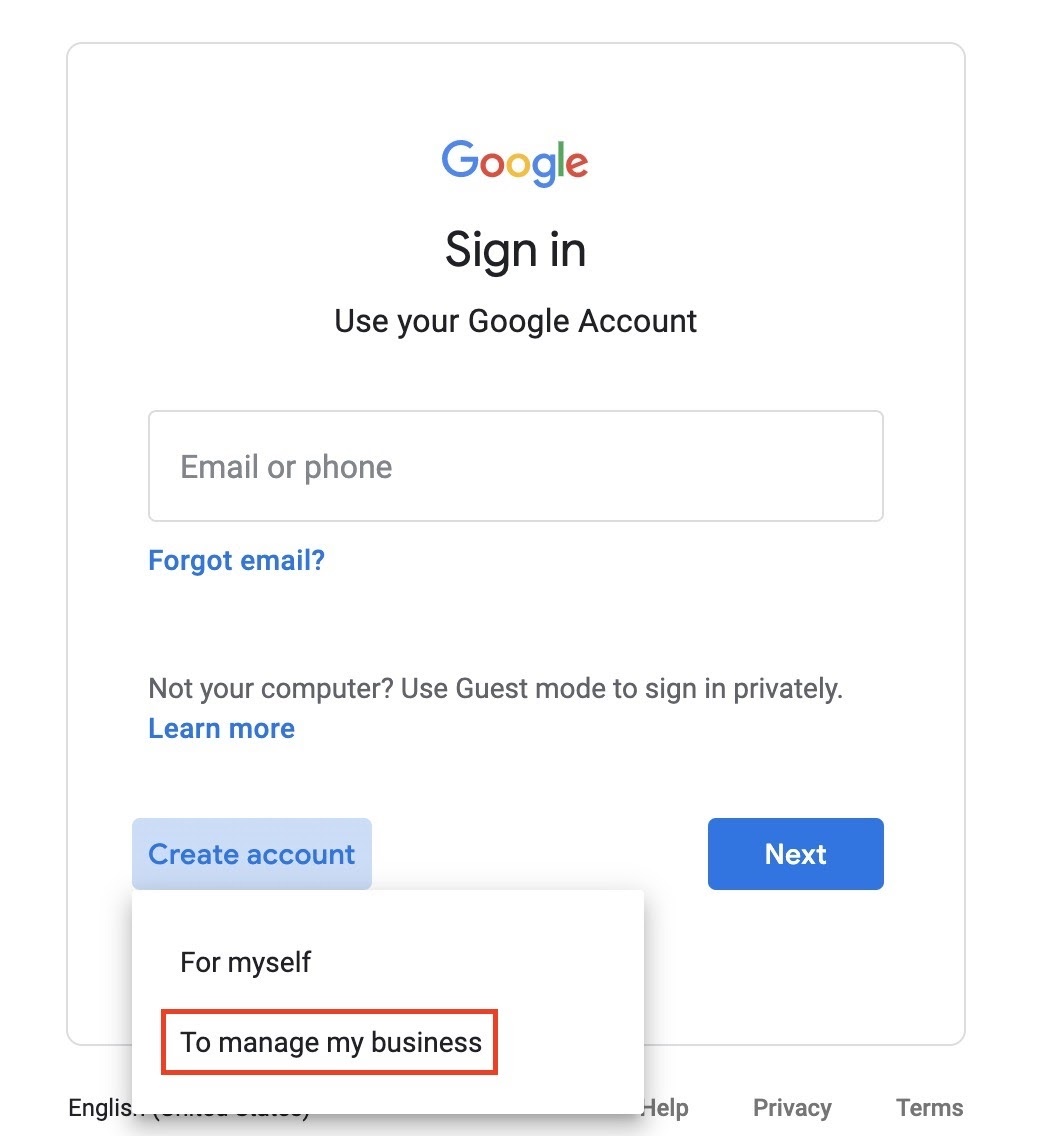
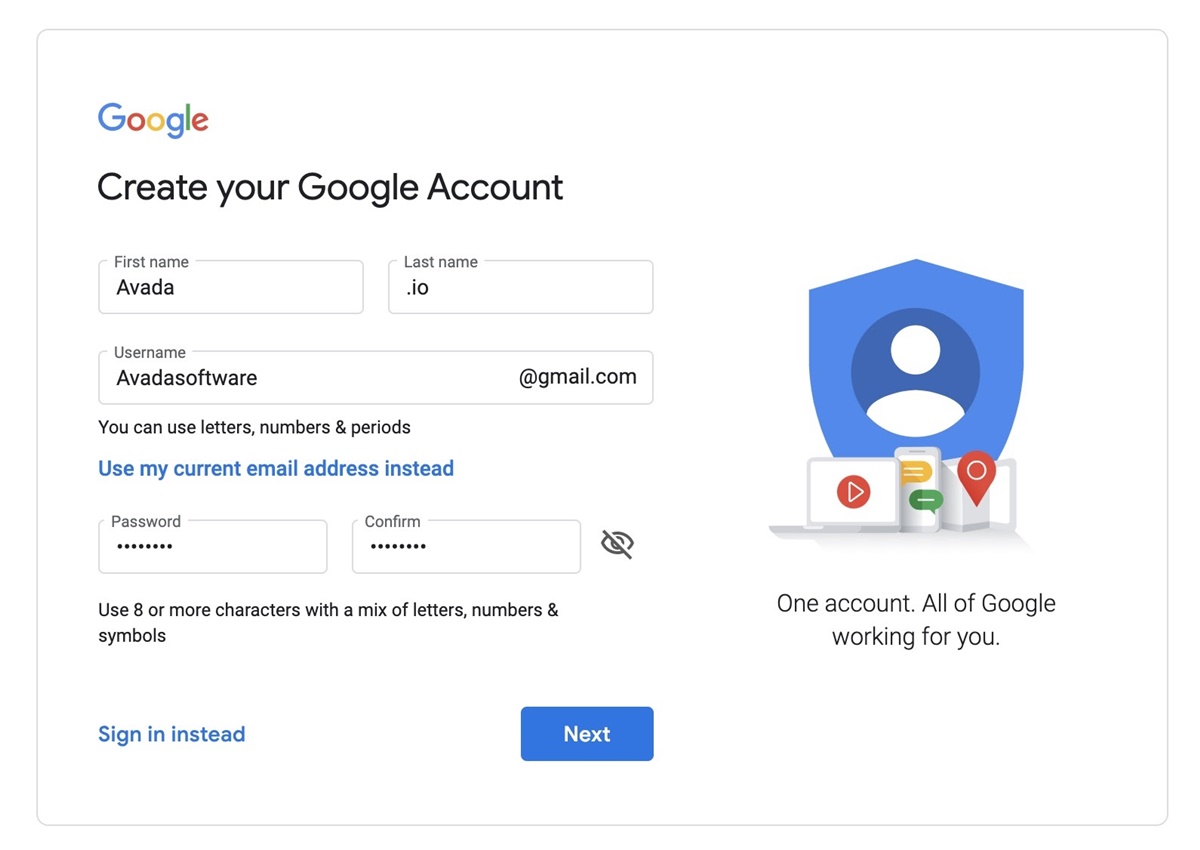
- Заполните необходимую информацию и нажмите кнопку «Далее».
Шаг 2. Создайте учетную запись бренда YouTube
Ваша учетная запись Google немедленно предоставит вам личный канал YouTube. Однако, если вы хотите создать учетную запись YouTube для своей компании, вы можете настроить учетную запись бренда.
Имея личную учетную запись YouTube, вы единственный человек, который несет ответственность и может управлять вашим каналом. Вашему каналу также будет присвоено то же имя, что и вашей учетной записи Google, а это означает, что вы не сможете использовать название своего бренда. Это не идеально. Когда вы создаете страницу бренда YouTube, вы можете настроить канал своей компании и разрешить членам команды доступ к нему. Вот как это сделать.
- Войдите в YouTube с помощью своей учетной записи Google.
- Перейдите на страницу своих каналов YouTube. Если вы никогда раньше не создавали канал на YouTube, вы увидите только свой личный аккаунт. Если у вас уже есть существующий канал бренда, вы также увидите его. Чтобы создать новый канал бренда, выберите опцию «Создать новый канал».

- Заполните название своего бренда и нажмите кнопку «Создать».
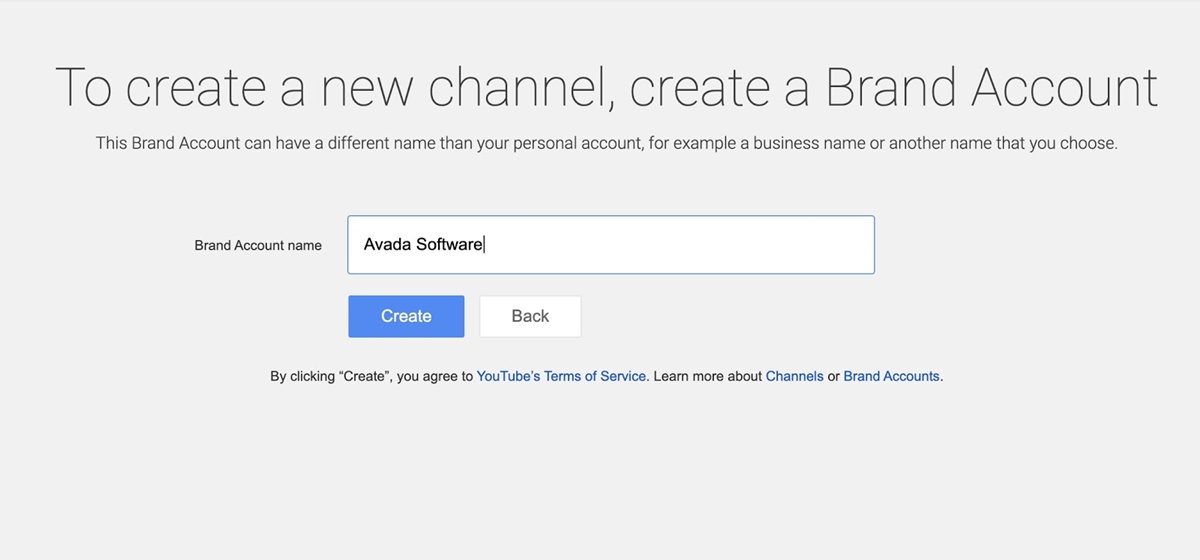
На этом этапе, если вы вернетесь на страницу своего канала, вы увидите как свою личную учетную запись, так и учетную запись бренда, которую вы только что создали.

Ваша учетная запись бренда предоставит вам доступ к аналитике YouTube, которая даст вам ценную информацию о том, кто просматривает ваши видео и на какой тип контента они больше всего реагируют. Подробнее о том, как использовать YouTube для рекламы, читайте в нашей статье.
Шаг 3. Добавьте фирменный стиль
Как и в случае с любым другим социальным каналом, когда вы запускаете канал YouTube, важно продемонстрировать сильную индивидуальность бренда.
Добавьте обложку канала:
- Войдите в YouTube на своем компьютере. Вы можете редактировать фотографии на своем канале только с экрана, но не с мобильного устройства.
- Щелкните значок профиля в правом верхнем углу экрана и выберите свой канал.
- Перейдите к изображению профиля, чтобы открыть функцию значка «Редактировать канал». Загрузите изображение и отрегулируйте обрезку. Логотип вашей компании — отличный вариант для значка вашего канала. Минимальное разрешение изображения 800 х 800 пикселей. На YouTube он будет сделан в разрешении 98 x 98 пикселей.
- Перейдите к изображению баннера, чтобы вызвать функцию редактирования обложки канала. Предлагаемое разрешение изображения составляет 2,560 x 1,440 пикселей. Вы можете предварительно просмотреть, как ваша обложка выглядит на разных устройствах, и соответствующим образом настроить кадрирование.
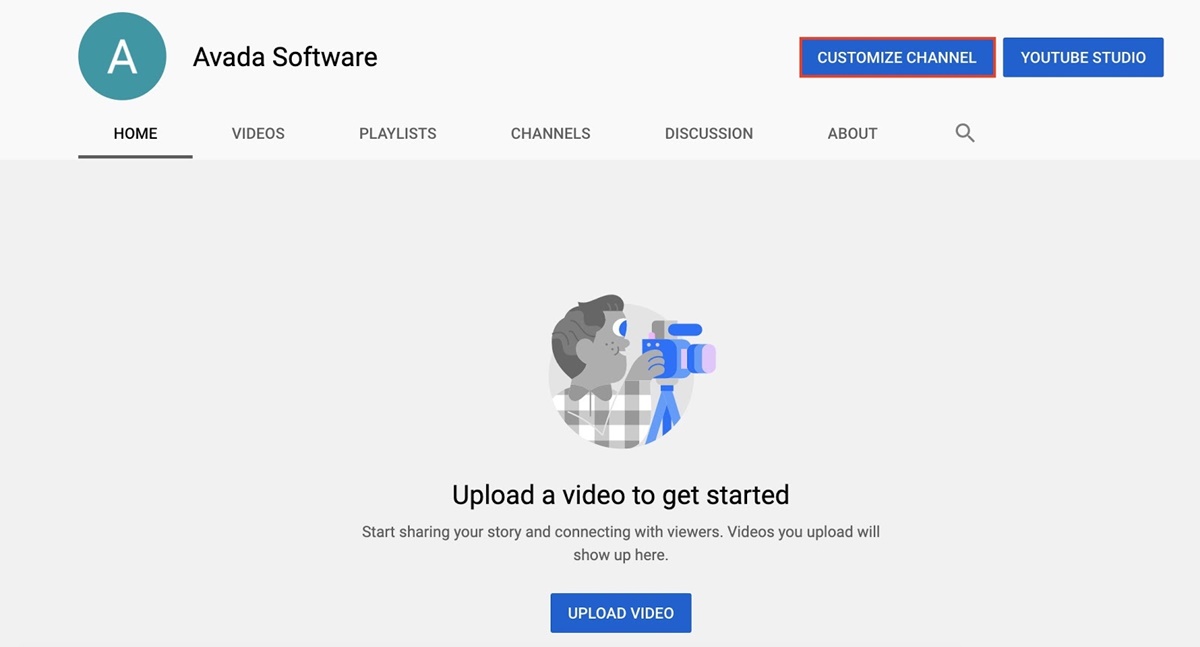
Чтобы убедиться, что ваш дизайн является обложкой, которая работает на всех экранах, вы можете обратиться к шаблону YouTube.
Добавьте ссылки на баннер вашего канала YouTube:
- Войдите на YouTube на своем компьютере, перейдите на свой канал и нажмите «Настроить канал» .
- Щелкните вкладку « О программе», затем прокрутите вниз до вкладки « Ссылки ».
- Щелкните значок карандаша , чтобы добавить URL-адреса, которые будут отображаться на баннере вашего канала.
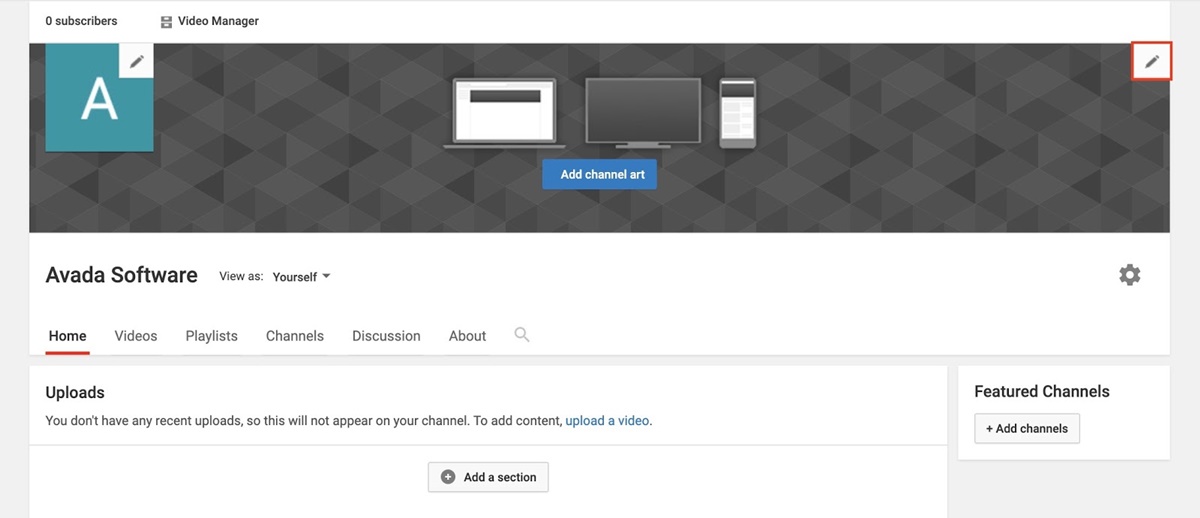
- Введите ссылки, которые вы хотите показать. Вы можете выбрать, сколько ссылок вы хотите использовать. Если вы прикрепите подключения к социальным сетям, будут отображаться значки социальных сетей.
Подробнее: Лучший формат видео для Youtube: размер и размер в 2021 году
Шаг 4: Загрузите свое первое видео
Поздравляю тебя! Вы создали канал YouTube. Пришло время продолжать добавлять качественный контент.
- Зарегистрируйтесь в своей учетной записи YouTube.
- Нажмите кнопку «Создать видео или загрузить» в верхней части экрана. Похоже на камеру.
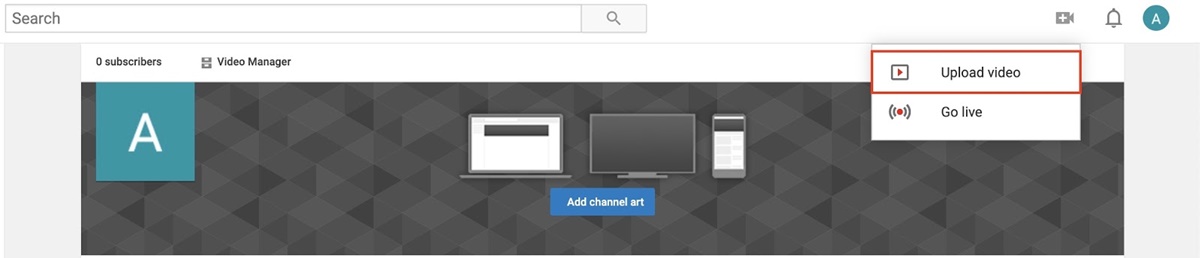
- Нажмите «Загрузить видео».
- Выберите видео, которое вы хотите загрузить со своего компьютера.
- Пока ваше видео загружается, добавьте заголовок (до 100 символов) и описание (до 5000 символов). Убедитесь, что вы используете релевантные ключевые слова в описании видео, но избегайте наполнения ключевыми словами.
- Нажмите кнопку «Опубликовать».
Подробнее: Как редактировать видео на Youtube?
Шаг 5. Создайте структуру канала YouTube.
После того, как вы разместили пару видео, важно приступить к организации вашего канала. Вы не обязательно хотите, чтобы все ваши видео были объединены вместе или чтобы самые последние видео всегда показывались первыми. Подумайте, как вы хотите, чтобы люди перемещались по вашему каналу YouTube, и соответствующим образом создайте структуру своей учетной записи YouTube.
Вы всегда можете изменить структуру своего канала позже, но рекомендуется сначала правильно структурировать базовую структуру, когда вы запускаете канал YouTube. Вы можете иметь до 10 разделов для каждого канала.
Первый шаг — классифицировать видео по плейлистам. Каждый созданный вами плейлист может стать отдельным разделом. Вот как:
- Войдите в свою учетную запись YouTube, затем перейдите на свой канал и выберите опцию «Настроить канал» .
- Выберите вкладку «Плейлисты» .
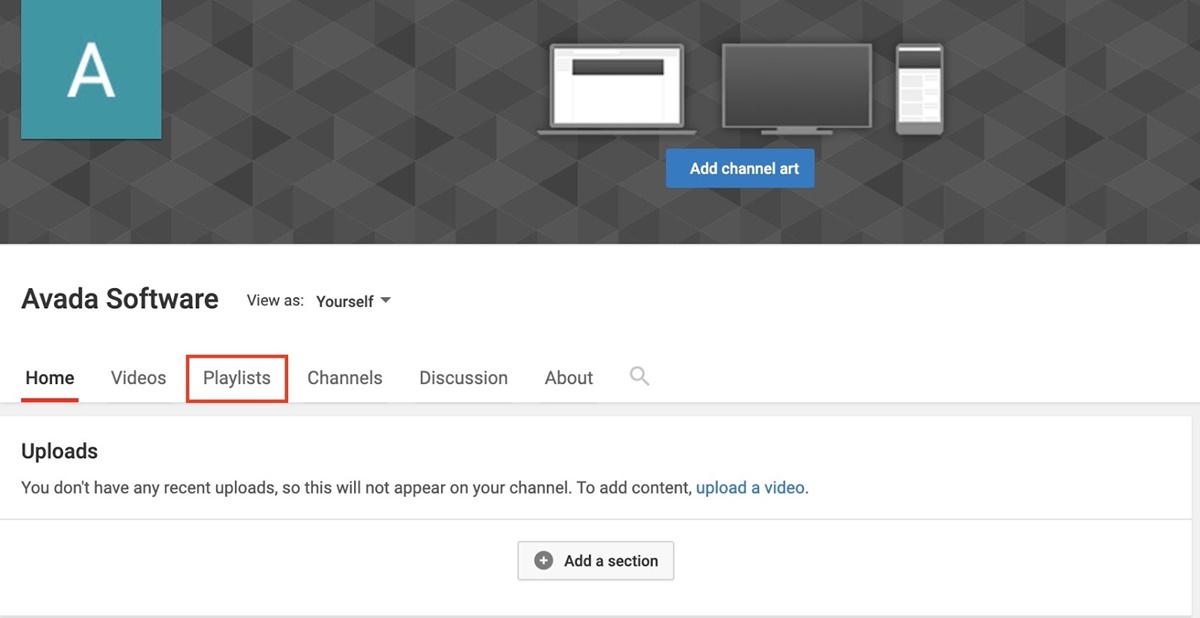

- Выберите «Новый плейлист» .
- Создайте заголовок (до 150 символов) для вашего плейлиста и нажмите кнопку «Создать».
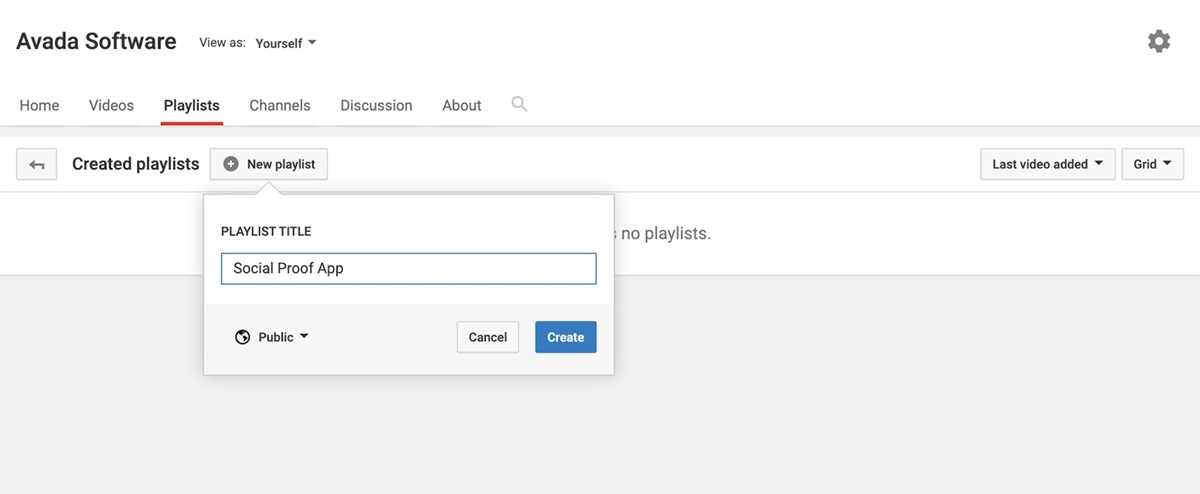
- Когда вы перейдете к экрану вашего нового плейлиста, щелкните символ точек.
- Выберите «Добавить видео».
- Выберите «Ваши видео на YouTube».
- Выберите видео, которые хотите добавить в свой плейлист, и нажмите «Добавить видео».
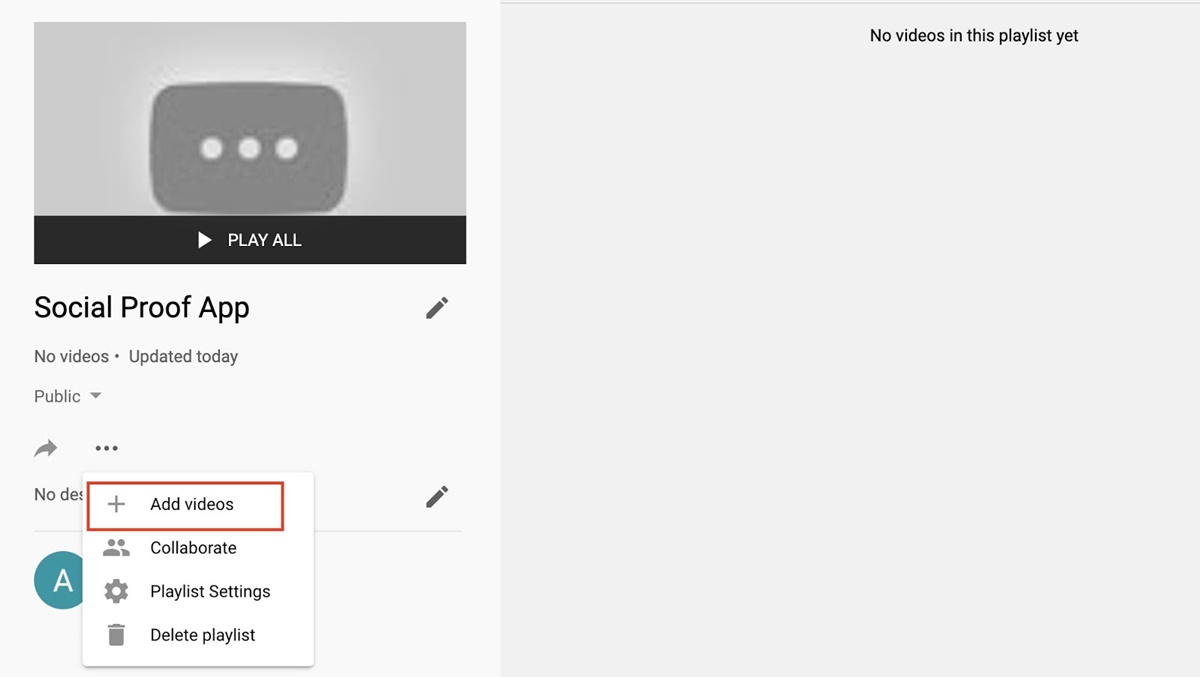
Что вы должны иметь в виду, так это то, что не создавайте плейлисты без четких целей. Каждый плейлист должен быть создан с четкой направленностью, которая логически переходит от одного видео к другому, чтобы ваши зрители смотрели. Чем больше вы держите свою аудиторию в поле зрения, тем больше информации вы можете ей предоставить.
После этого вы можете использовать свои плейлисты для создания разделов своего канала. Вот как:
- Войдите в YouTube на своем компьютере, перейдите на свой канал и нажмите «Настроить канал» .
- Спуститесь в самый низ экрана и нажмите кнопку «Добавить раздел» .
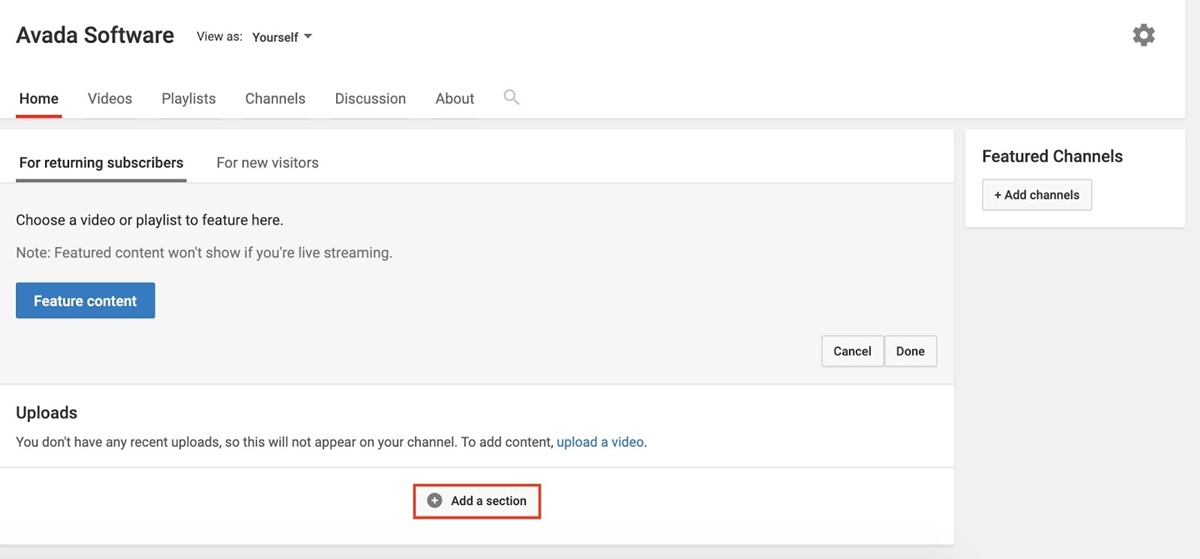
- Выберите «Один плейлист» в раскрывающемся меню контента.
- В разделе «Выберите плейлист» выберите «Мои плейлисты» .
- Выберите список воспроизведения, для которого вы хотите создать специальный раздел, в раскрывающемся меню «Найти список воспроизведения» .
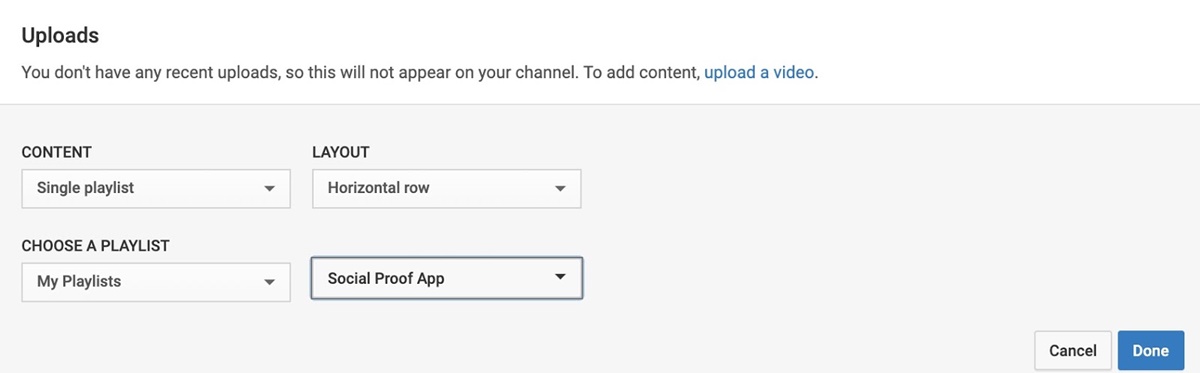
- Выберите Готово.
Шаг 6. Создайте трейлер канала
Если вы еще не знаете, что такое трейлер канала, это короткое видео, которое позволяет представить новых посетителей вашего канала. Используйте это, чтобы представить новым зрителям, чем вы занимаетесь и какие преимущества они получат, посмотрев ваши видео и подписавшись на ваш канал.
Это видео-трейлер канала от SaraBethYoga отлично объясняет, что зрители найдут на ее канале и почему они должны остаться, чтобы узнать, что она может предложить. Вот как сделать свой собственный трейлер канала YouTube.
- Войдите в свою учетную запись YouTube и загрузите видео, которое хотите использовать в качестве трейлера своего канала.
- Зайди на свой канал. и нажмите «Настроить канал» .
- Выберите вкладку «Для новых посетителей», затем выберите «Трейлер канала».
- Выберите видео, которое хотите использовать в качестве трейлера, затем нажмите кнопку «Сохранить».
Шаг 7. Сделайте свой канал видимым
Теперь, когда вы настроили свой канал YouTube и подготовили отличный контент, пришло время убедиться, что люди могут найти вашу страницу. Вот несколько способов сделать ваш канал доступным для обнаружения.
Добавьте ключевые слова канала
- Войдите на YouTube и щелкните значок профиля в правом верхнем углу.
- В раскрывающемся меню выберите «Студия YouTube» .
- В левом меню нажмите кнопку «Настройки» . Затем в появившемся ниже меню нажмите «Каналы» .
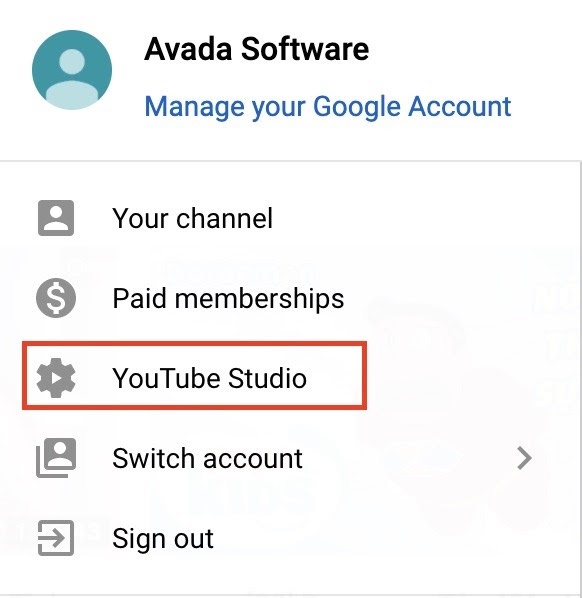
- Введите ключевые слова, относящиеся к вашему контенту, в разделе «Ключевые слова канала» . Убедитесь, что вы фокусируетесь только на ключевых словах, которые действительно относятся к контенту, который вы планируете создавать.
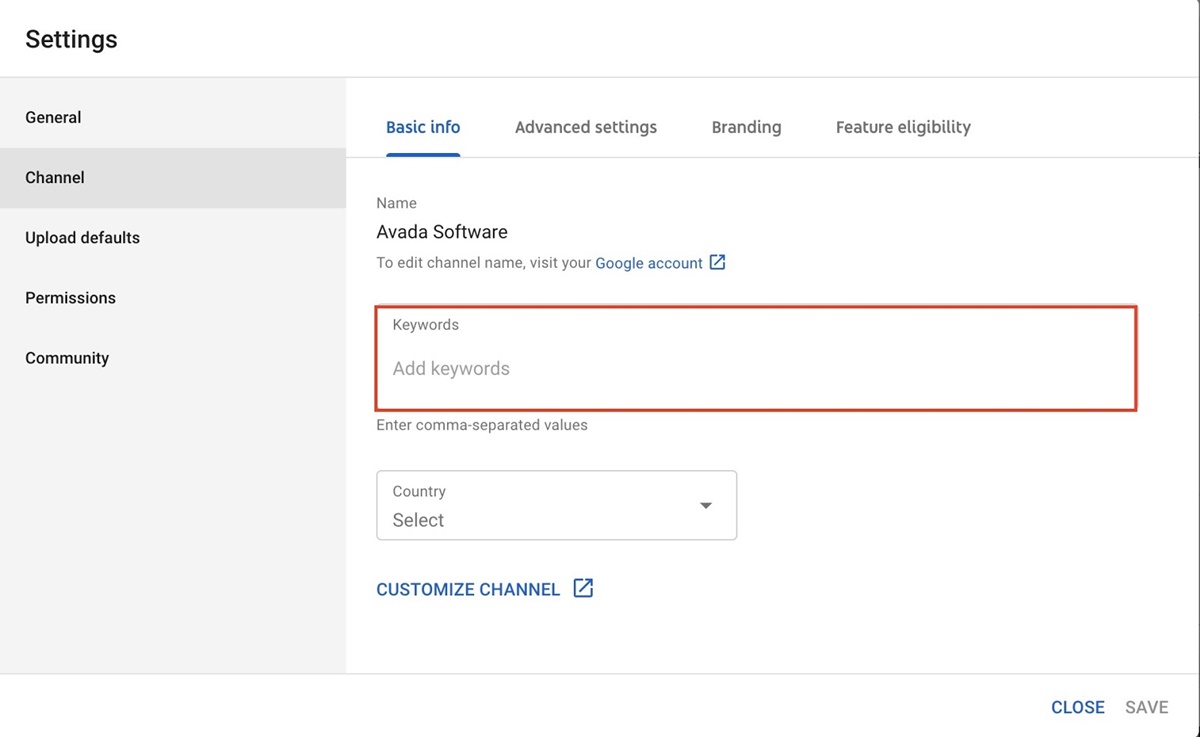
Разрешить рекомендацию канала
- Перейдите в раздел «Дополнительные настройки» и включите параметр, чтобы ваш канал отображался в рекомендациях других каналов.
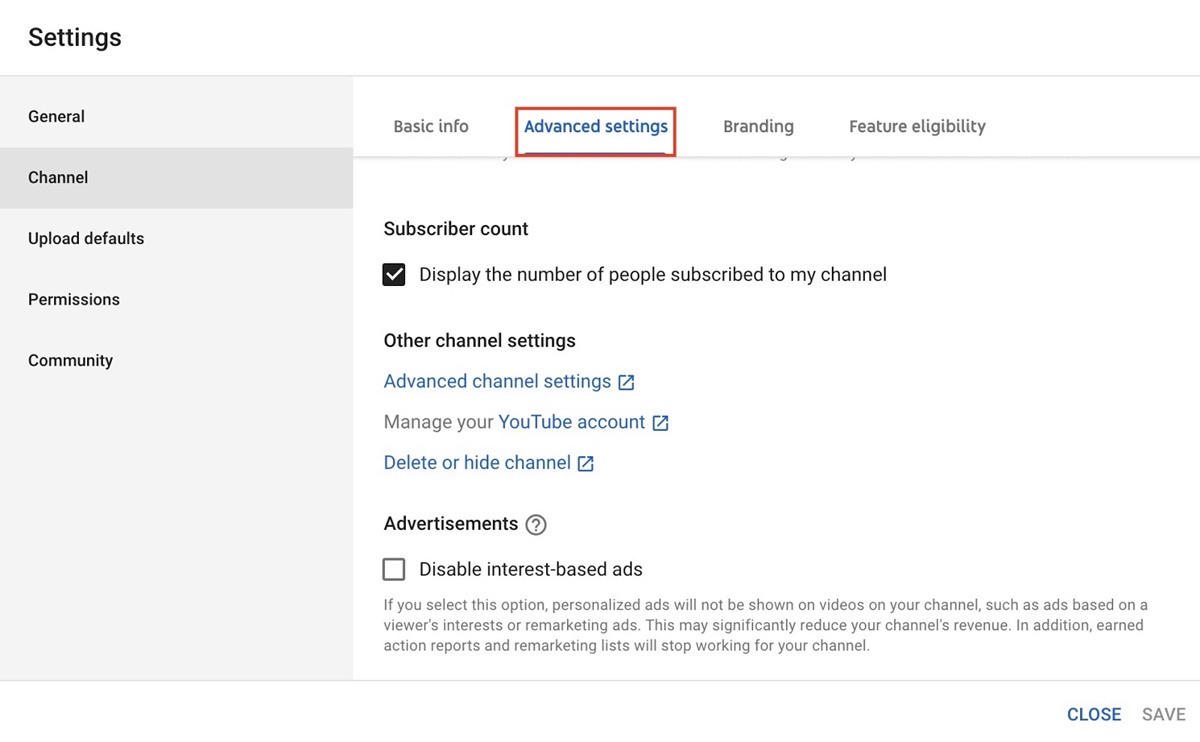
- Прокрутите вниз до параметра «Расширенные настройки канала» , нажмите на него.
- Вы будете перенаправлены в новый диалог. В этом новом окне прокрутите вниз до «Разрешить мой канал появляться в рекомендациях других каналов» и нажмите на него.
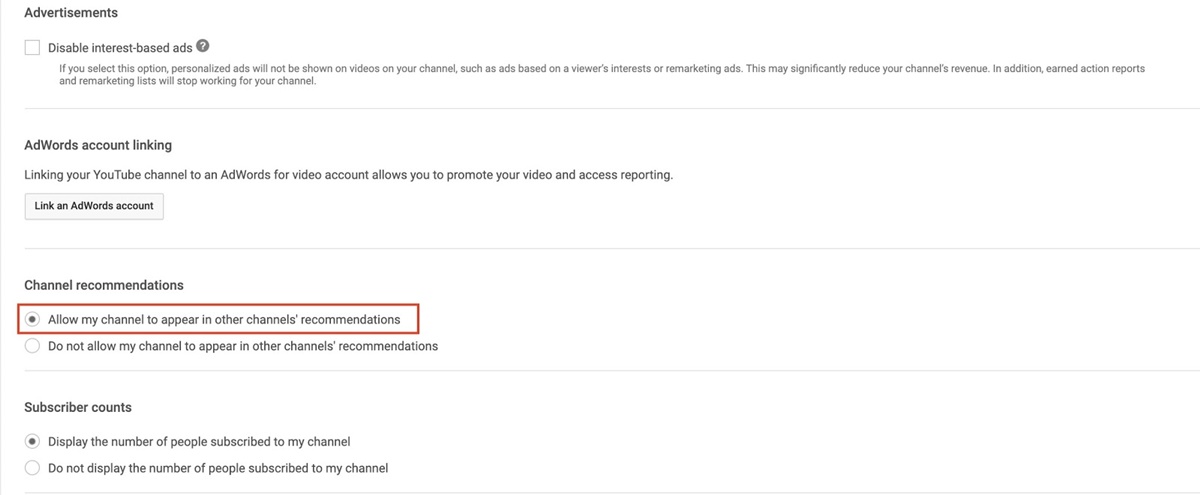
- Прокрутите вниз и нажмите «Сохранить».
Добавьте отличное описание канала
- На странице своего канала YouTube нажмите «Настроить канал» .
- Выберите вкладку «О программе».
- Перейдите к полю описания и выберите значок карандаша, чтобы добавить описание канала. Для описания у вас есть до 1000 символов, поэтому используйте их с умом, чтобы создать привлекательную подпись. Добавьте релевантные ключевые слова, чтобы сделать ваш канал более заметным.
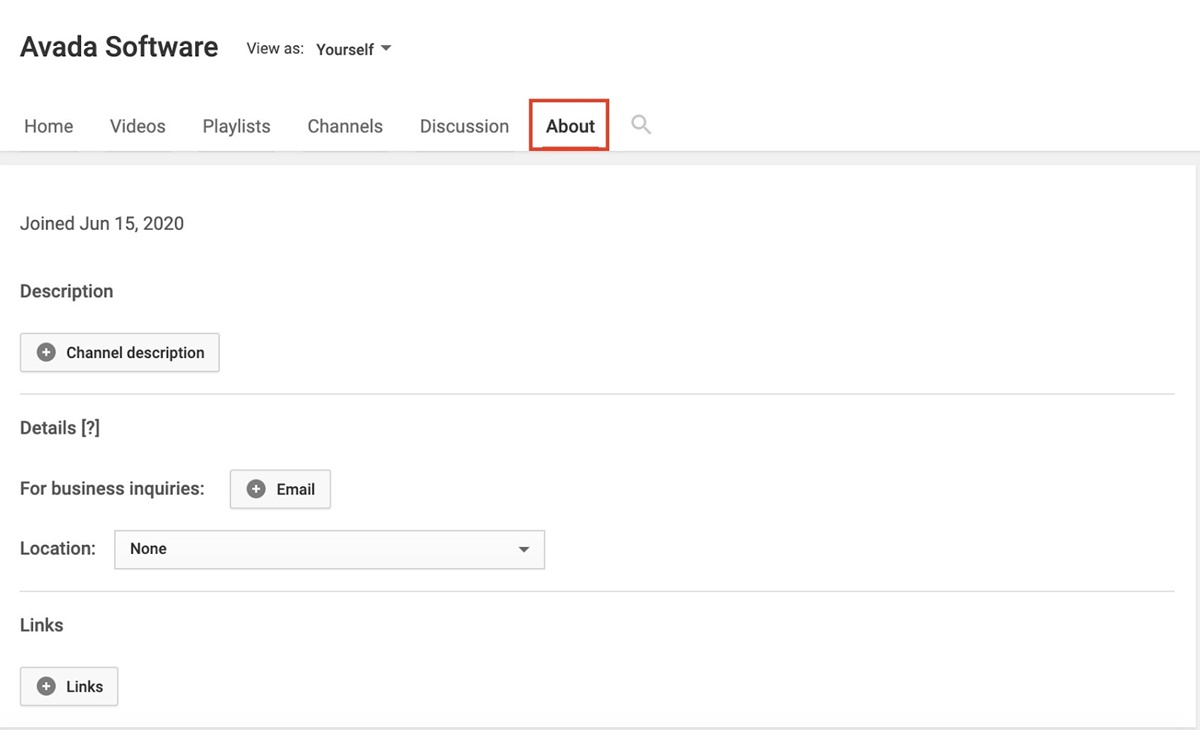
Шаг 8: Добавьте участников команды
На данный момент ваш канал YouTube почти готов. Теперь пришло время добавить членов вашей команды, чтобы помочь вам управлять ею.
- Войдите в свою учетную запись Youtube и выберите значок своего профиля в правом верхнем углу.
- В выпавшем меню выберите «Настройки» .

- В нижней части страницы настроек выберите «Добавить или удалить менеджеров» .
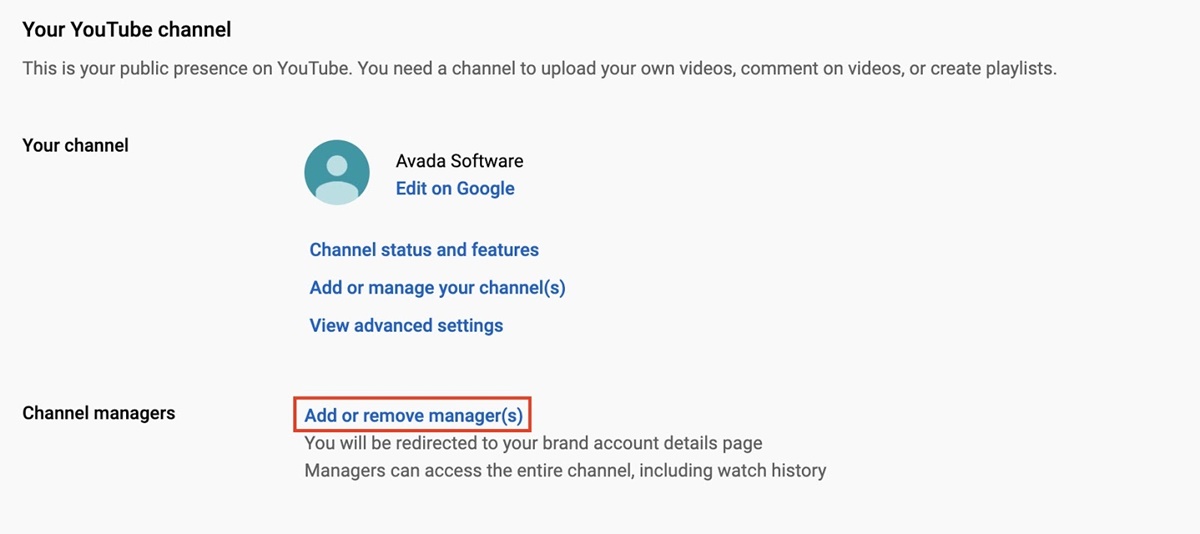
- Нажмите на кнопку «Управление разрешениями» .
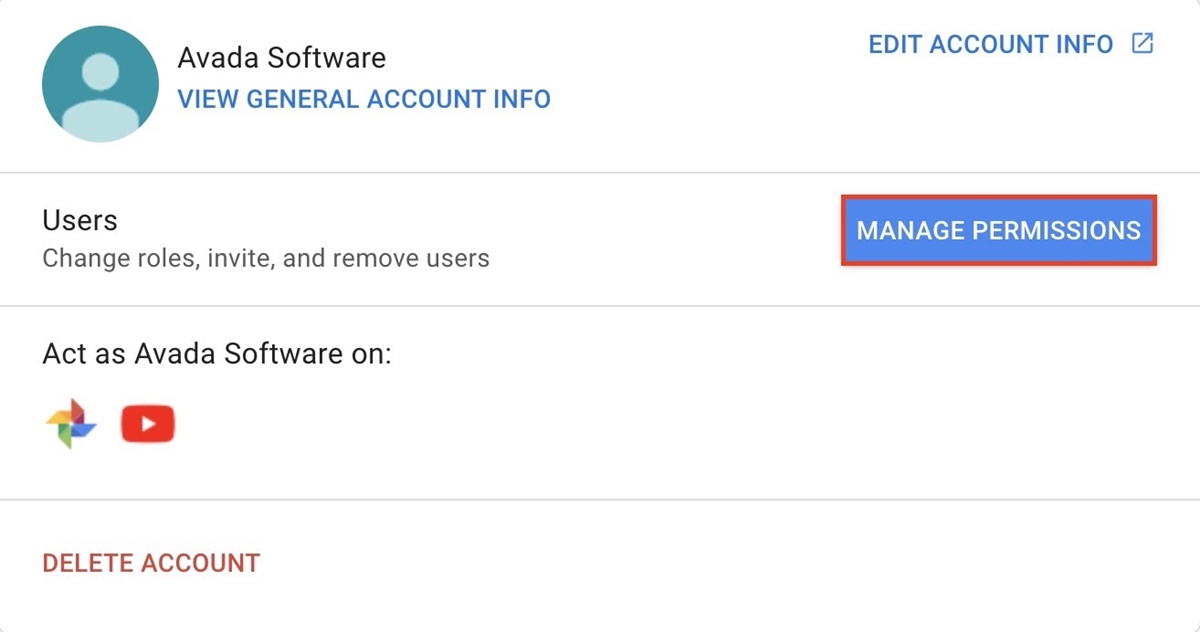
- Щелкните значок в правом верхнем углу, чтобы добавить новых людей.
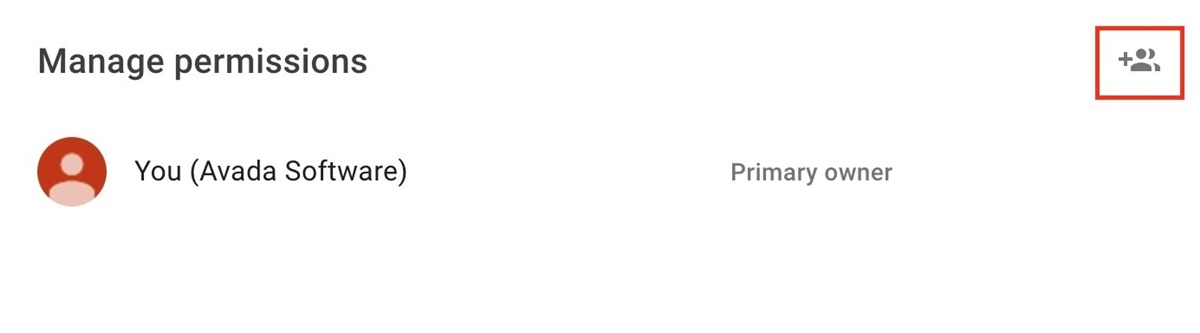
- Введите адреса электронной почты членов команды, которым вы хотите управлять своей учетной записью. Вам нужно выбрать роль для каждого человека. Владельцы могут выполнять любые действия с этой учетной записью, включая удаление учетной записи и добавление новых пользователей. Менеджеры могут загружать видео.
- Нажмите кнопку «Пригласить» и готово!
Шаг 9. Подтвердите свою учетную запись, чтобы получить доступ к дополнительным функциям
Здесь вам необходимо подтвердить свою новую учетную запись YouTube, чтобы вы могли загружать видео продолжительностью более 15 минут и создавать собственные миниатюры для своих видео.
- Перейдите на youtube.com/verify.
- Выберите свою страну, а затем укажите, хотите ли вы получить код подтверждения в текстовом или автоматическом голосовом сообщении.
- Заполните свой номер телефона.
- Введите проверочный код, отправленный на ваш мобильный, и нажмите кнопку «Отправить».
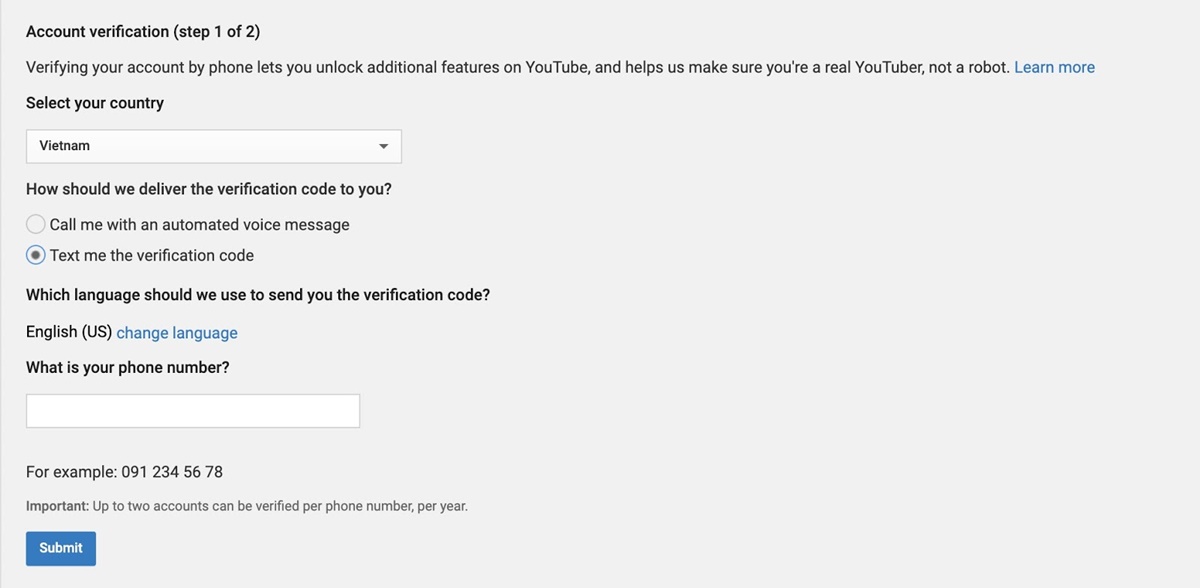
- Нажмите «Отправить» .
Это подтвердит ваш канал, и теперь доступны опции для загрузки более длинных видео и создания пользовательских миниатюр.
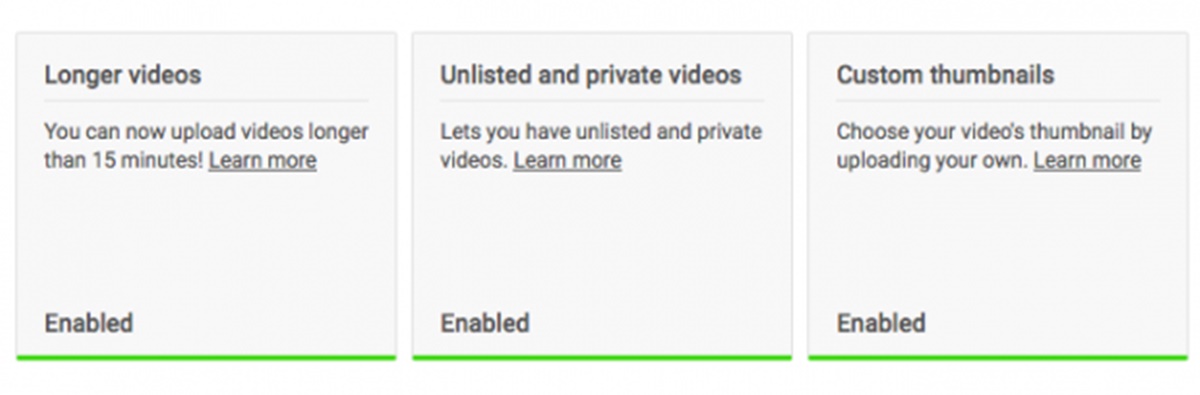
Шаг 10. Присоединяйтесь к партнерской программе YouTube, чтобы получить доступ к еще большему количеству дополнительных функций.
Как только вы наберете более 1000 подписчиков и получите более 4000 часов публичного просмотра за последние 12 месяцев, вы можете подать заявку на участие в партнерской программе YouTube. Присоединение к программе откроет еще больше возможностей для вашего канала YouTube, включая функции монетизации.
- Войдите на YouTube и щелкните значок профиля в правом верхнем углу.
- В раскрывающемся меню выберите «Creator Studio» .
- В левом меню нажмите кнопку Канал. Затем нажмите «Статус и функции» в меню, которое появляется ниже.
- Найдите поле «Монетизация» и нажмите «Включить».
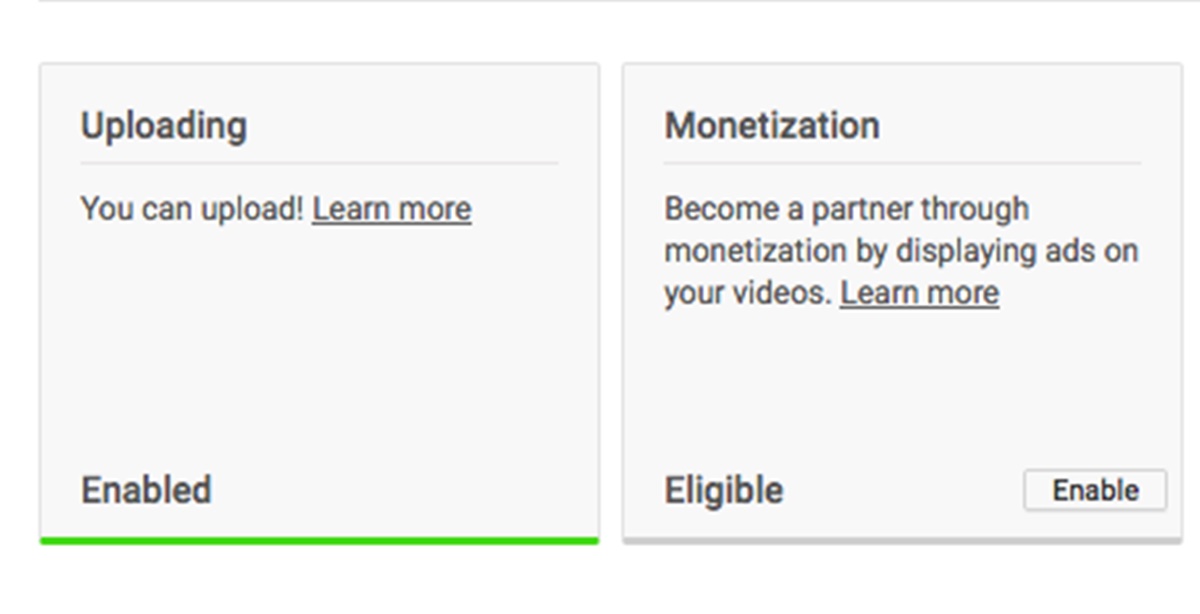
- Выполнение этих шагов проведет вас через процедуру монетизации, начиная с прочтения и принятия условий политики партнеров YouTube.
- Потратьте немного времени и подождите. Рассмотрение заявок на участие в партнерской программе YouTube обычно занимает больше месяца. Чтобы повысить шансы на получение, убедитесь, что вы полностью соблюдаете все условия, прежде чем подавать заявку.
Читать далее:
Как продвигать свой канал и видео на YouTube?
Как встроить видео с Youtube в Shopify?
7+ лучших приложений Shopify Youtube
Заключительные слова
Нельзя отрицать, что требуется время, чтобы научиться в полной мере использовать YouTube для своего бизнеса. Однако первоначальная настройка новой учетной записи относительно проста и понятна. Следуя шагам, описанным в этом руководстве, ваш канал должен быть настроен и запущен в кратчайшие сроки.
Я надеюсь, что эта статья предоставила вам ценную информацию о том, как создать канал на YouTube. Пожалуйста, не стесняйтесь оставлять комментарии ниже для дальнейшего обсуждения.
